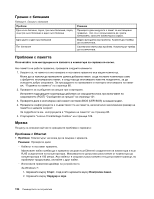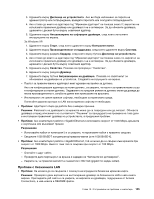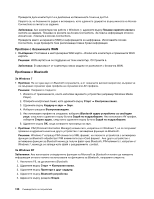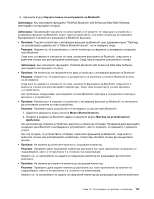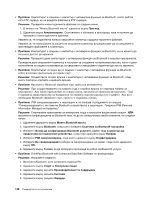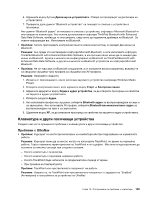Lenovo ThinkPad Edge E420s (Bulgarian) User Guide - Page 152
Грешки с бипкания, Проблеми с паметта, Мрежа
 |
View all Lenovo ThinkPad Edge E420s manuals
Add to My Manuals
Save this manual to your list of manuals |
Page 152 highlights
6 1 86. 2 POST 131. 3 BIOS (UEFI BIOS 4 86. 5 Lenovo ThinkVantage Toolbox 129. Мрежа Ethernet Ethernet RJ45 100 Windows 7: 1 2 134

Грешки с бипкания
Таблица 6. Грешки с бипкания
Проблем
Решение
Едно късо бипкане, пауза, три къси бипкания, пауза,
още три къси бипкания и едно късо бипкане
Проверете дали модулите с памет са инсталирани
правилно. Ако са и продължавате да чувате
бипканията, занесете компютъра в сервиз.
Едно дълго и две къси бипкания
Видео функцията има проблем. Компютърът трябва
да се ремонтира.
Пет бипкания
Системната платка има проблем. Компютърът трябва
да се ремонтира.
Проблеми с паметта
Отпечатайте тези инструкции и ги запазете в компютъра за справка по-късно.
Ако паметта не работи правилно, проверете следните елементи:
1. Уверете се, че паметта е инсталирана и поставена правилно във вашия компютър.
Може да се наложи да премахнете цялата добавена памет, за да тествате компютъра само
с фабрично инсталираната памет, и след това да инсталирате паметта поединично, за да
осигурите добро свързване. За процедурите по премахване и повторно инсталиране на памет
вж. “Подмяна на паметта” на страница 86.
2. Проверете за съобщения за грешки при стартиране.
Изпълнете подходящите коригиращи действия за самодиагностика при включване на
захранването (POST) “Съобщения за грешки” на страница 131.
3. Проверете дали е инсталиран най-новият системен BIOS (UEFI BIOS) за вашия модел.
4. Проверете конфигурацията и съвместимостта на паметта, включително максималния размер на
паметта и нейната скорост.
За подробности вж. инструкциите в “Подмяна на паметта” на страница 86.
5. Стартирайте “Lenovo ThinkVantage Toolbox” на страница 129.
Мрежа
По-долу са описани най-често срещаните проблеми с мрежата:
Проблеми с Ethernet
•
Проблем
: Компютърът не може да се свърже с мрежата.
Решение
: Проверете дали:
–
Кабелът е поставен правилно.
Мрежовият кабел трябва да е правилно свързан към Ethernet съединителя на компютъра и към
RJ45 съединителя на концентратора. Максималното допустимо разстояние от компютъра до
концентратора е 100 метра. Ако кабелът е свързан и разстоянието е в допустимите граници, но
проблемът продължава, опитайте с друг кабел.
–
Използвате правилния драйвер на устройството.
За Windows 7:
1. Щракнете върху
Старт
, след което щракнете върху
Контролен панел
.
2. Щракнете върху
Хардуер и звук
.
134
Ръководството за потребителя